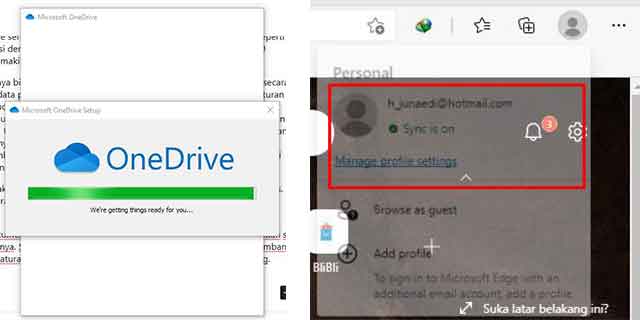Setelah melakukan install ulang windows 10 tentunya banyak sekali data yang bisa saja hilang karena tidak terbackup, tetapi jangan khawatir ada cara mudah untuk membuat data tersebut bisa terbackup secara otomatis.
Kenapa data bisa hilang ketika setelah melakukan install ulang pada windows?
Ya, tentu saja data bisa hilang karena memang sebagai resiko dari dilakukannya install ulang. Mungkin pada kebanyakan bagi yang tidak terlalu paham, atau memang malas menyimpan atau memisahkan data pada hardisk, antara data dokumen dengan data program komputer, padahal apabila dilakukan penyimpanan diluar hardisk yang digunakan untuk program, data bisa terselamatkan ketika terjadi error yang menyebabkan data tidak bisa di lakukan backup manual terlebih dahulu ketika akan dilakukan uninstall windows.
Ketika dilakuan uninstal OS pada komputer, maka data pada partisi dimana OS windows terinstal akan terhapus secara keseluruhan termasuk pengaturan-pengaturannya.
Lalu bagaimana data tersebut bisa terbackup secara otomatis?
Beberapa hal yang perlu diperhatikan, karena data-data tersebut akan dibackup secara online.
- Hal yang terpenting untuk melakukan backup secara online adalah diharuskannya komputer selalu tersambung dengan internet.
- Hal kedua tak kalah pentingnya adalah komputer sudah harus tersinkronasi dengan server dimana data tersebut akan disimpan. Server untuk penyimpanan data secara online sendiri banyak disediakan secara gratis dan juga secara berbayar. Untuk yang gratis sendiri tentunya diberikan batasan oleh penyedia, meskipun yang gratis banyak keterbatasannya namun tentunya yang gratis adalah pilihan yang tepat untuk membackup data secara online tanpa mengeluarkan biaya bahkan sepeserpun.
Dengan menggunakan yang gratis tentunya sudah mencukupi apabila kebutuhannya hanya menyimpan data-data yang memiliki kapasitas kecil, seperti data-data selain file gambar dan video atau lainnya yang membutuhkan kasitas besar untuk menyimpannya.
Apabila ingin menyimpan data-data seperti gambar dan video dengan kapasitasnya yang besar pun tidak selalu harus berbayar, yang gratis banyak pilihannya dengan kapasitas yang berbeda-beda, salah satu yang menjadi favorit adalah tempat berbagi video youtube.
Dengan menggunakan youtube tentunya memiliki manfaat yang lebih untuk segi finansial, karena dengan berbagi di youtube pemilik video akan mendapatkan penghasilan, namun dari itu semua youtube sendiri memiliki syarat dan ketentuan yang harus dipatuhi terkait video yang disimpan di servernya yang di publikasikan secara umum.
Apabila video hanya untuk pribadi tentunya di youtube bisa diatur pengaturan publikasinya hanya untuk sendiri, apabila disuatu saat ingin mempublikasikan maka pengaturan bisa diatur ualng sendiri. Itu untuk video, ketika yang ingin di backup adalah file gambar maka banyak pilihan juga, salah satunya adalah masih dari Google yaitu Google Photo. Google photo memang ada batasan penyimpanan gratis, namun saya rasa sangat cukup untuk simpan photo pribadi secara gratis. Khusus untuk youtube ini tidak bisa untuk dilakuan backup secara otomatis dari folder lokal komputer, artinya backup harus dilakukan berkala secara manual.
Bagaimana dengan dokumen?
Untuk penyimpanan file dokumen tentunya banyak juga dan salah satunya adalah milik Google yaitu Google Drive, dengan Google Drive saya rasa sangat cukup untuk penyimpanan dokumen seperti format excel, word dan sejenisnya. Kemudian selain Google Drive ada yang saya rasa bisa menjadi pilihan ketika ingin menyimpan dokumen secara online. Microsoft OneDrive, ini bisa menjadi pilihan lain selain menggunakan Google Drive.
Onedrive memang tidak sebesar penyimpanan gratis milik Google, bisa dipilih karena memiliki kemudahan dalam backup data dan sinkronasi pengaturan komputer setelah dilakukan instal ulang windows, ini menjadi nilai lebih karena Onedrive sendiri miliki Microsoft, dan Onedrive sendiri sudah tersinkronasi dengan produk Microsoft lainnya seperti OS windows. Satu akun ondrive bisa terkoneksi dengan computer OS windows 8 keatas, dan untuk windows 10 sinkronasi antara onedrive dan windows 10 semakin baik.
Seperti halnya google ondrive juga bukan hanya bisa backup data seperti dokumen video, photo dan lain-lain secara online, namun ondrive juga bisa menyimpan data pengaturan yang sudah dibuat sebelumnya termasuk pengaturan pada windows, ketika windows sebelumnya sudah tersinkronasi dengan akun onedrive maka dikemudian hari computer dengan windows di uninstall, maka untuk mengembalikan data pengaturan cukup dengan masuk dengan akun sebelumnya. Maka setelah akun ondrive tersinkronasi dengan windows pada computer semua pegaturan akan dikembalikan, bisa terlihat, contoh sederhananya adalah pada pengaturan tampilan misalkan sebelumnya sudah dilakukan penggantian background maka gambar background tersebut akan dikembalikan seperti awal sebelum di install ulang. Ini adalah salah satu kelebihan ondrive untuk masalah backup data secara online.
Berbeda dengan google, tentunya google tidak bisa mengembalikan pengaturan pada computer terinstal windows. Google sendiri hanya bisa menyimpan pegaturan pada browser saja yang tersinkronasi dengan akun pada akun google.
Cara backup data seperti jenis photo atau dokumen dan sejenisnya secara otomatis pada Ondrive tentunya mudah saja dilakukan dan banyak yang sudah memahaminya. Selain backup data-data tersebut, menurut saya Ondrive membantu memepermudah dalam mengembalikan pengaturan pada windows saya yang sebelumnya sudah di instal ulang. Berikut adalah caranya;
- Pastikan pada komputer windows sudah terinstal Ondrive, bisa di cek dengan membuka windows ekplorer.
- Lakukan sinkronasi dengan membuat akun atau login apabila sudah memiliki akun sebelumnya, saya sendiri menggunakan akun email dari Microsoft @hotmail.com.
- Untuk komputer yang baru diinstal windows silahkan buka browser microsoft edge dan kemudian silahkan update terlebih dahulu.
- Silahkan sinkronasi dengan cara login pada akun posisinya adalah dipojok kanan atas pada browser edge ini.
- Setelah sinkronasi berhasil maka setiap perubahan pengaturan, baik itu pengaturan pada browser dan yang paling saya suka adalah tersinkronasinya pengaturan pada windows secara otomatis, jadi ketika saya instal ulang windows kalau mau pengaturan awal kembali lagi tinggal login dengan akun Onedrive atau akun Microsoft tersebut.
Untuk cara backup data seperti dokumen tentunya setelah lakukan cara diatas maka akan secara otomatis aktif, namun untuk backup secara otomatis harus dilakukan sinkronasi folder dimana data tersimpan secara lokal pada komputer. Silahkan lakukan cara berikut;
- Bisa dilakukan melalui tool Ondrive disebelah pojok kanan bawah, silahkan buka Ondrive
- Apabila posisi belum login silahkan login terlebih dahulu dan lakukan pengaturan sinkronasi
- Pastikan juga folder penyimpanan lokal sudah benar
- Sinkronasi sendiri bisa di pause apabila memang tidak dinginkan
- Untuk pengaturan lainnya silahkan bisa dipelajari lagi sendiri
Itulah ulasan dan cara sinkronasi pengaturan data Microsoft Ondrive, ini bermanfaat sekali ketika komputer diinstal ulang agar pengaturan yang sebelumnya sudah tersimpan bisa dikembalikan secara otomatis setelah melakukan login dengan akun Microsoft.